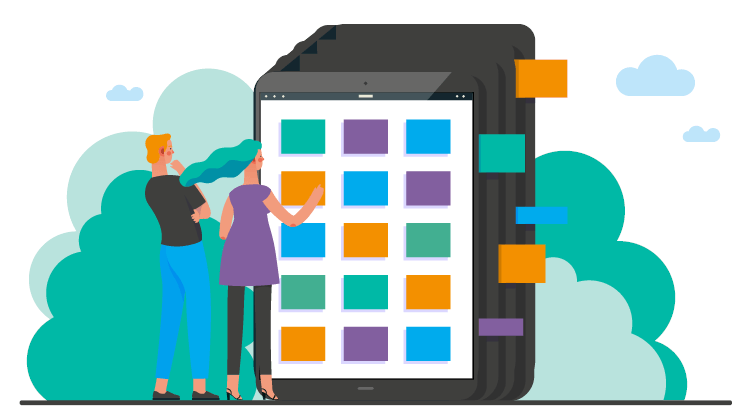EXEMPLE DE PARCOURS PERSONNALISÉ : OUTILS DE STOCKAGE ET INTRANET SHAREPOINT
DESCRIPTION
Rappel de l’offre
Parcours de formation "Microsoft 365" : 5 sessions de formation dédiées et personnalisées avec un formateur expert - 2 500€ HT (éligible financement par OPCO).
Ce parcours inclut :
• 1 atelier de cadrage des besoins ou de positionnement
• 2 sessions de formation dédiées et personnalisées avec un formateur expert
• 1 atelier pour définir la suite de son parcours de formation
• L’accès en autonomie à la plateforme d’apprentissage DiLeaP 365 (Licence Premium)
En savoir plus sur les parcours Ça m'intéresse, je veux en discuter !
Contexte de la formation
Après de nombreuses délibérations, la société, spécialiste de la vente en ligne, a décidé de migrer ses données vers la solution Microsoft 365.
Cette solution lui permettra de migrer ses fichiers présents sur serveurs et/ou autre outil tierce au sein d’un même environnement Microsoft mais également de créer un intranet pour l’ensemble de l’entreprise.
Mais vers quel logiciel migrer quels documents ? où déplacer l’ensemble de ses fichiers ? OneDrive ? Microsoft Teams ? SharePoint ? Comment utiliser Microsoft SharePoint afin de mettre en place un intranet intuitif, accessible et performant ? Comment initier les utilisateurs à adopter rapidement ces nouvelles pratiques ?
Proposition de Mandarine Academy, centre de formation
Déplacer ses documents dans le bon outil lors d’une migration et créer un intranet est une chose, le faire correctement et en maîtrisant les bonnes pratiques en est un autre.
Mandarine Academy propose un programme personnalisé en 5 étapes de formation qui permettra de donner les connaissances, méthodes et compétences pour que les utilisateurs puissent aborder ce nouvel environnement de stockage et d’information avec sérénité et confiance.
Le programme sera défini en 5 étapes de formation d’1h30 en accord avec les objectifs et le niveau des apprenants :
• Formation 1 : Découvrir quel outil utiliser pour stocker mes documents
• Formation 2 : Introduction et exercices pratiques sur Microsoft OneDrive
• Formation 3 : Initiation à l’outil Microsoft SharePoint
• Formation 4 : Comprendre le rôle de concepteur de contenu sur SharePoint
• Formation 5 : Gérer les droits d’accès et la sécurité sur mon intranet SharePoint
Public concerné
Utilisateurs ayant la nécessité de stocker, de gérer des documents en ligne. Ainsi que les personnes ayant les droits suffisant pour concevoir des espaces SharePoint et les structurer. Les participants doivent posséder des notions de cloud, de bonnes connaissances en informatique et des outils digitaux.
Fréquence des sessions
Les 5 formations sont espacées de plusieurs jours afin de permettre une assimilation et pratique des outils Microsoft 365 et cas d’usages présentés.
Dispositif proposé
1 atelier de cadrage du programme, 5 sessions de formation à distance par groupe de 10 personnes maximum, accès libre à la plateforme DiLeaP 365 pour tous les participants.
Résumé du cours
Programme de la session 1 : Découvrir quel outil utiliser pour stocker mes documents
• Identifier les outils de stockage disponibles sur Microsoft 365
• Positionner les outils, Microsoft Teams et SharePoint
• Comprendre comment choisir celui adapté à vos besoins à l’aide d’ateliers pratiques
Programme de la session 2 : Introduction et exercices pratiques sur Microsoft OneDrive
• Rappel sur le positionnement de l’outil
• Découverte de l’interface OneDrive en ligne
• Les bonnes pratiques en termes de partage et de sécurité
• Comprendre la synchronisation sur mon bureau
• Gérer les différents paramètres de la synchronisation
• Exercices pratiques : apprenez à partager vos propres documents avec le formateur
Programme de la session 3 : Initiation à l’outil Microsoft SharePoint
• Définition du produit et de la notion d’intranet d’entreprise
• Quelle est la différence entre un site de communication et un site d’équipe ?
• Se repérer dans l’interface
• Collaborer sur vos documents
• Faciliter l’accès et centraliser les documents grâce à la synchronisation
• Ateliers : créez vos propres documents et utilisez la bibliothèque SharePoint
Programme de la session 4 : Comprendre le rôle de concepteur de contenu sur SharePoint
• Concevoir des pages de sites et d’actualités
• Ajouter des applications sur un site SharePoint
• Créer une liste d’éléments et une bibliothèque
• Personnaliser les affichages selon mes besoins
• Concevoir des modèles de documents prêts à être utiliser dans mes bibliothèques
Programme de la session 5 : les fonctionnalités avancées de gestion de SharePoint
• Créer un intranet d’entreprise avec un « hub site »
• Personnaliser le menu de navigation de mon intranet
• Rappel sur les sites d’équipe et de communication
• Quels rôles vont avoir les différents utilisateurs ?
• Gérer les droits d’accès avec granularité au niveau : du site / d’une bibliothèque / d’un dossier / d’un document
• Créer des groupes d’autorisations spécifiques
Ce parcours de formation vous intéresse, contactez-nous dès maintenant pour en discuter :
OBJECTIFS
PRODUITS CONCERNÉS